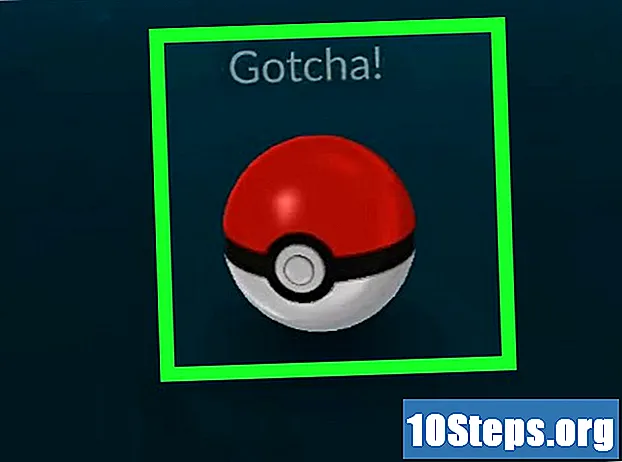Автор:
Marcus Baldwin
Дата На Създаване:
17 Юни 2021
Дата На Актуализиране:
13 Може 2024

Съдържание
Тази wikiHow ви учи как да изпробвате няколко различни възможни решения, за да спрете да получавате грешка в SSL сертификата във вашия интернет браузър, докато сърфирате в мрежата.
Стъпки
Уверете се, че настройките за дата и час на вашия компютър са правилни. Една от най-честите причини за получаване на грешка в SSL сертификата е настройката на датата и часа на компютъра ви на неправилен ден, седмица, месец, година и / или час.
- Проверете часовника и календара на компютъра си и се уверете, че настройките ви са правилни.
- Помислете за автоматичното задаване на настройките за датата и часовата зона. Това ще гарантира, че компютърът ви ще актуализира автоматично настройките ви за дата и час.
- В Windows щракнете с десния бутон върху датата или часа в долния десен ъгъл, изберете Регулирайте дата / часи плъзнете Задайте час автоматично превключете на Включено.
- На Mac кликнете върху датата или часа горе вдясно, изберете Отворете Предпочитания за дата и часи проверете Задайте дата и час автоматично кутия.

Изчистете данните за сърфиране и кеширане на вашия интернет браузър. Изчистването на вашия браузър обикновено помага за отстраняването на много често срещани проблеми на браузъра, включително грешки в SSL сертификата.- Също така обикновено се счита за добро домакинство да изчиствате данните на браузъра си от време на време.
- Ако не сте сигурни как да изчистите данните на браузъра си, можете да потърсите как да изтриете историята си на сърфиране и да изчистите кеш данни за различни браузъри.

Актуализирайте вашия интернет браузър. Използването на по-стара версия на интернет браузър може да доведе до грешки в SSL сертификата. Уверете се, че приложението на браузъра ви е актуално с най-новата налична актуализация на софтуера, инсталирана на вашия компютър.- Ако имате нужда от помощ за актуализиране на приложението на браузъра ви, разгледайте тези статии за това как да актуализирате Google Chrome, Mozilla Firefox, Safari или други браузъри.

Възстановете настройките по подразбиране на вашия браузър. Ако изчистването на данните в браузъра ви и актуализирането на софтуера не са работили, проблемът ви може да е свързан с настройките на браузъра ви. В този случай възстановяването на фабричните настройки на браузъра ви може да помогне за решаването на проблема ви.- Ако не сте сигурни как да възстановите фабричните настройки на браузъра си, можете да потърсите как да нулирате Google Chrome, Mozilla Firefox или други браузъри.
Рестартирайте вашия интернет рутер. Ако нито едно от тези решения не работи за вас, помислете дали да изключите рутера си, да изчакате поне 10 секунди и след това да го включите отново.
- Като правило това решение може или не може да поправи всички и всякакви проблеми с вашия интернет.